This post is (also) available in: Nederlands
Pour gérer les informations relatives au compte, les préférences, les marques, les modèles, les lettres d’information récurrentes, les listes de contacts, les statistiques, etc.
Vous y accédez en cliquant sur votre icône d’utilisateur en haut à droite et en choisissant ‘paramètres’. Vous pouvez y gérer plusieurs paramètres utiles à l’utilisation de Belga.press.
Pour vous aider à vous y retrouver, nous avons divisé tous les paramètres en catégories. Ce que vous voyez ici dépend de votre profil d’utilisateur. Ne paniquez pas si vous voyez moins de fonctionnalités que ce qui est indiqué ci-dessous.
Personal preferences
General
Sous « général », vous pouvez gérer vos préférences. Pour l’instant, ces préférences se limitent au nombre de résultats par page et à la langue de l’interface, mais il est prévu d’étendre cette section à d’autres paramètres pertinents à l’avenir.
Sous « paramètres de confidentialité », vous trouverez plus d’informations sur notre politique GDPR.
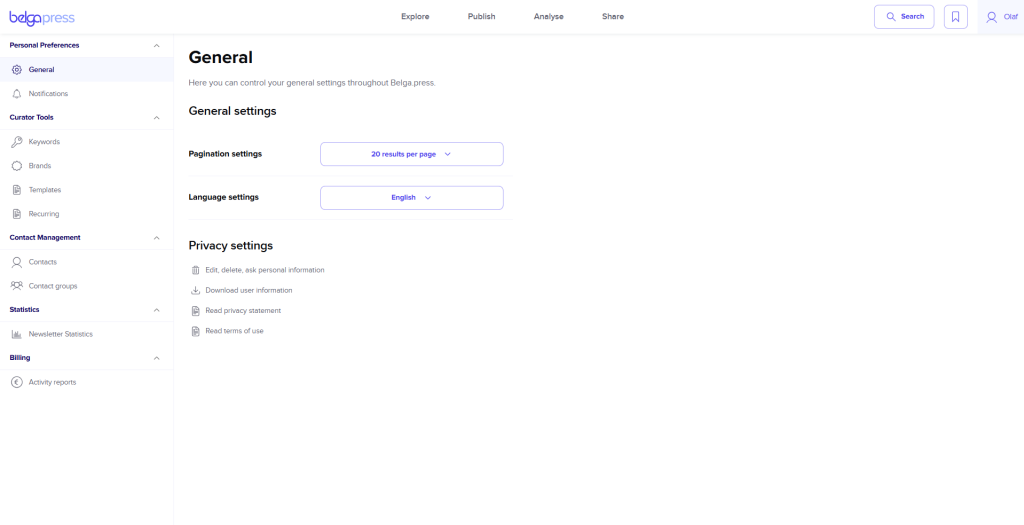
Notifications (NOUVEAU)
Sur la plateforme belga.press, les utilisateurs peuvent paramétrer différentes notifications. Nous les regroupons ici pour vous permettre d’avoir toujours une vue d’ensemble pratique. Pour l’instant, cela se limite aux topics et à la salle de presse, mais à terme, vous pourrez également les gérer pour les boards, les flux en direct et les recherches sauvegardées.
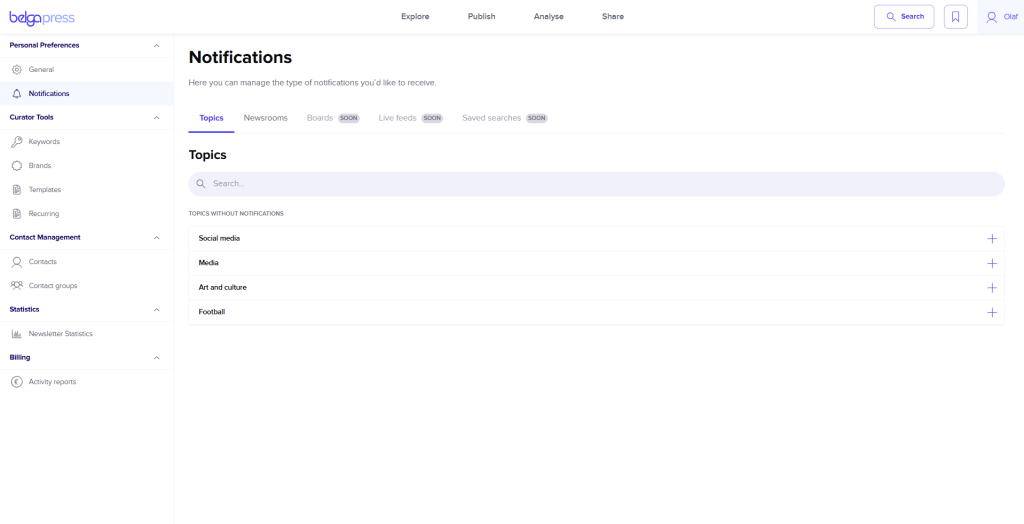
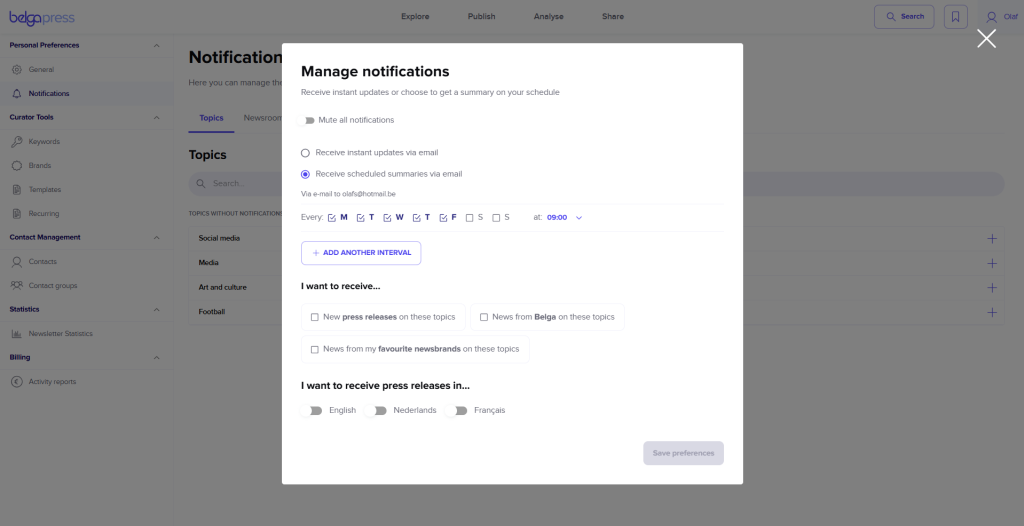
A compléter
Curator tools
Brands
Pour un flux en direct, une newsletter, ou une salle de presse il est important de pouvoir ajouter sa propre marque. Vous trouverez ici tous les logos/marques utilisés par votre organisation. Soyez prudent lorsque vous supprimez ou modifiez un logo, car cela aura un impact sur tous les utilisateurs de votre organisation.
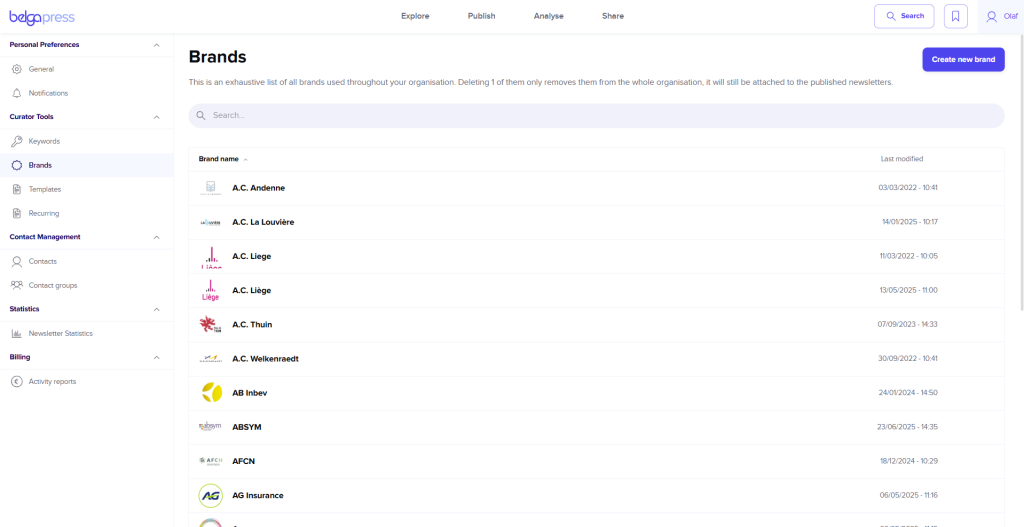
Vous pouvez facilement ajouter un nouveau logo via « add new brand ». Donnez un nom à votre marque et ajoutez une courte description si nécessaire. L’étape suivante consiste à ajouter un logo, cover image et couleur. Utilisez la fonction de recadrage et de modification pour recadrer votre logo/cover image afin de l’adapter à la zone libre. Cliquez ensuite sur « create brand » pour créer votre marque. Après la création, vous trouverez cette marque dans votre liste. Choisissez « save changes » si vous souhaitez apporter des modifications ou supprimer la marque. La suppression signifie que le logo disparaît de la liste. Si vous avez déjà utilisé le logo dans une lettre d’information, il y restera bien sûr visible. Logo, cover image et coleur se retrouvent sous ‘Brand assets’.
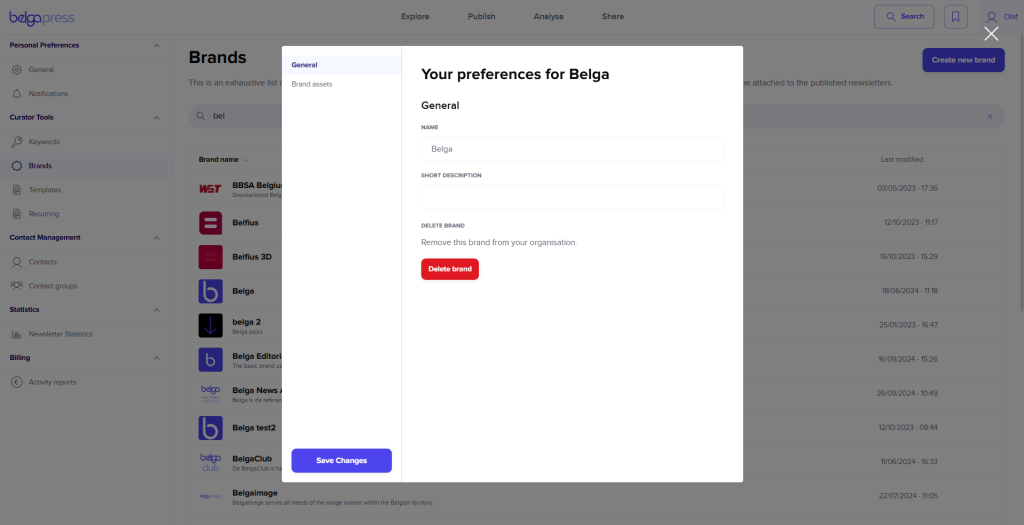
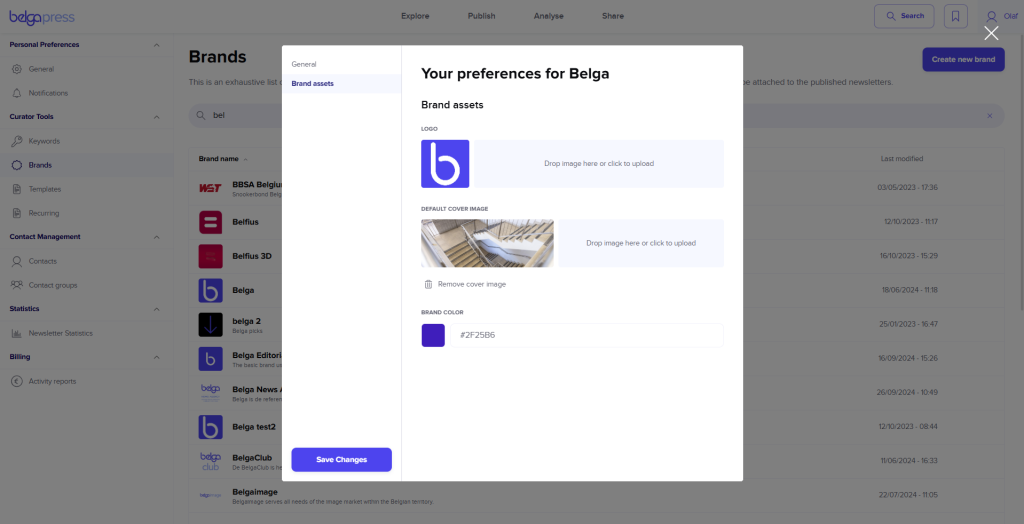
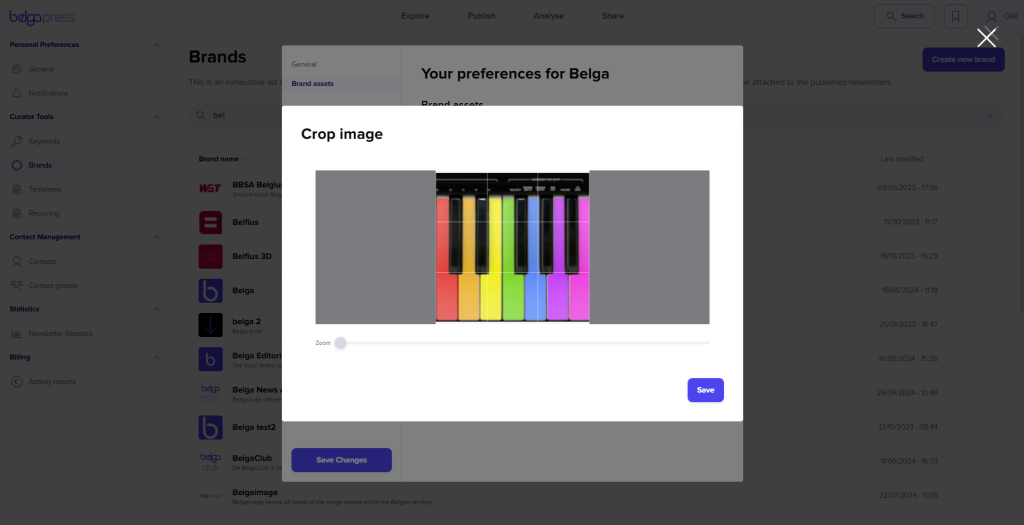
Templates
La façon de créer des modèles est décrite en détail dans la section Newsletters. Les modèles créés (que vous utilisez dans le cadre de newsletters) peuvent être gérés ici après leur création.
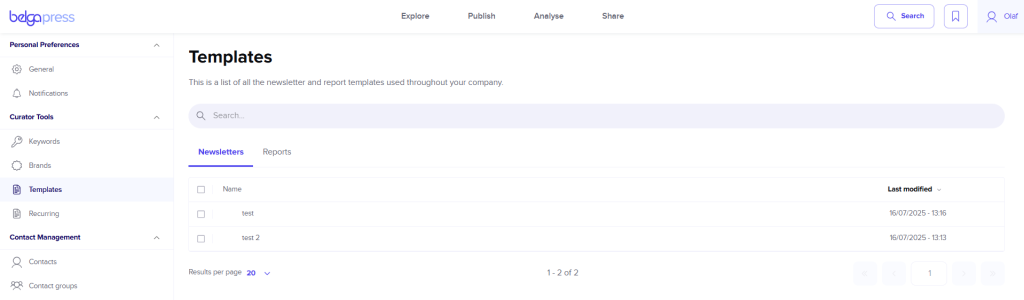
Sélectionnez un modèle dans votre liste. Le modèle sélectionné s’affiche. Grâce aux fonctions d’édition de l’écran, vous pouvez renommer les blocs, modifier les étiquettes, les ajouter ou les supprimer. Toutes les modifications sont enregistrées immédiatement. Cliquez sur « edit settings » pour aller plus loin. Dans « General », vous pouvez modifier le nom du modèle ou du logo, ou supprimer complètement le modèle. Vous pouvez modifier l’ordre des blocs en cliquant sur « Items order ». Faites glisser les blocs à l’endroit souhaité. Comme pour les autres parties du portail, vous pouvez gérer vos lecteurs et vos co-conservateurs via les fonctions « publishing » et « collaboration » respectivement.
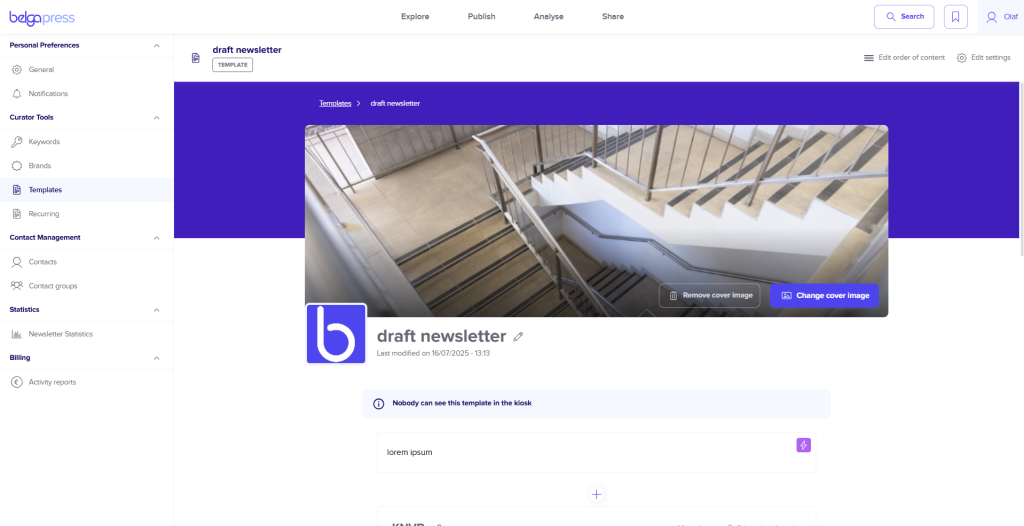
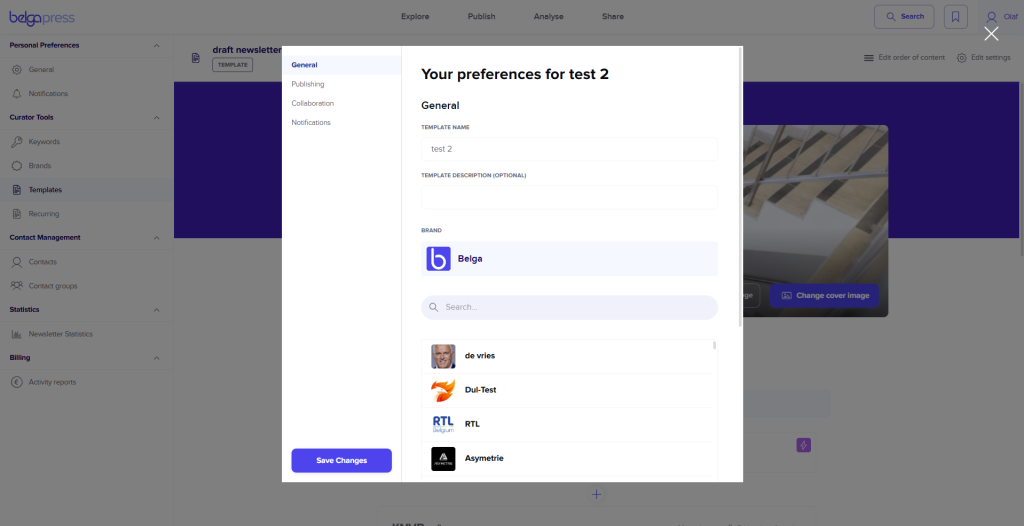
Appuyez sur « Save Changes » à chaque fois pour sauvegarder vos modifications.
Recurring
Dans la section « récurrents », vous trouverez un aperçu de tous vos bulletins d’information et rapports récurrents (visible uniquement si vous avez accès à la fonction d’analyse).
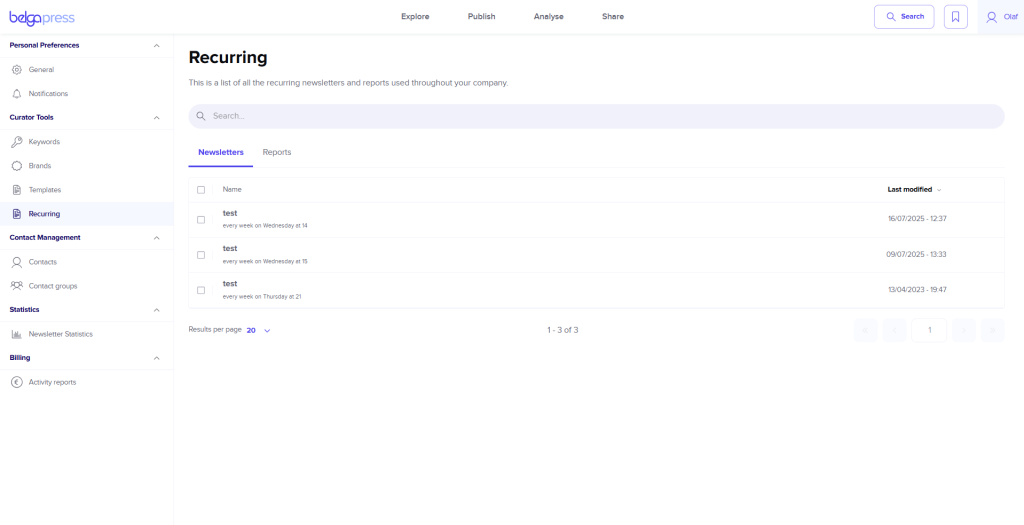
Gestion des contacts
En tant que curateur, vous souhaitez atteindre vos lecteurs de manière optimale, qu’il s’agisse d’une newsletter, d’un flux en direct, d’un label ou simplement du partage de messages. Dans cette section, vous pouvez facilement gérer vos lecteurs/contacts et les organiser en listes.
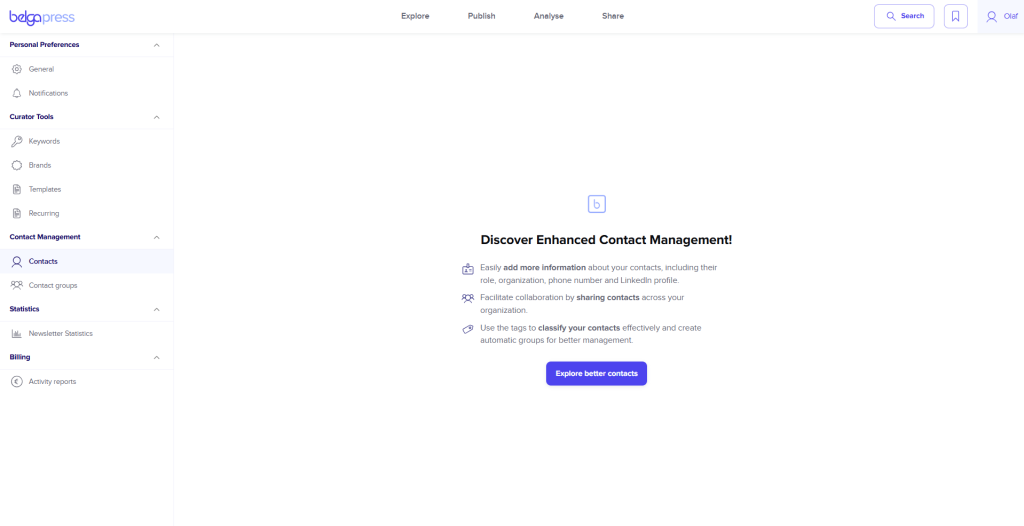
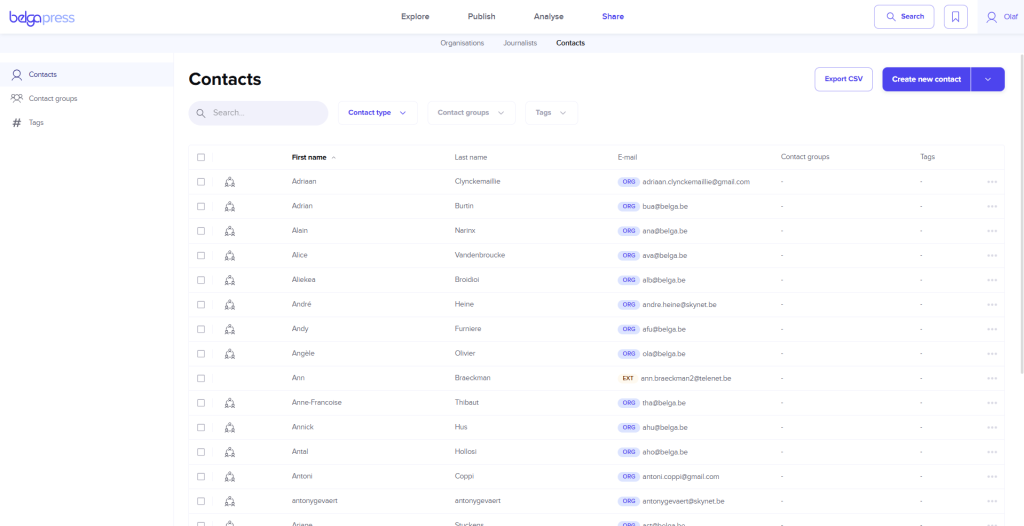
Contacts
Sous « contacts », vous trouverez tous vos contacts. Les utilisateurs de Belga.press au sein de votre organisation alimentent votre liste par défaut (vous ne pouvez pas non plus les supprimer). Un tel contact est marqué par la notion « ORG ». Utilisez la fonction de recherche pour retrouver facilement vos contacts.
Les nouveaux contacts sont ajoutés via « créer un nouveau contact ». Les téléchargements en masse sont effectués en cliquant sur le bouton « v » et en sélectionnant cette fonction. Dans le premier cas, saisissez l’adresse électronique en entier, puis cliquez sur « Entrée ». Vous pouvez ajouter autant d’adresses que vous le souhaitez. Pour le téléchargement en masse via csv, il suffit d’inclure l’adresse électronique. À l’étape suivante, s’ils existent, vous pouvez immédiatement ajouter les contacts à une ou plusieurs listes de contacts. Cliquez sur « ajouter un contact » pour terminer la création.
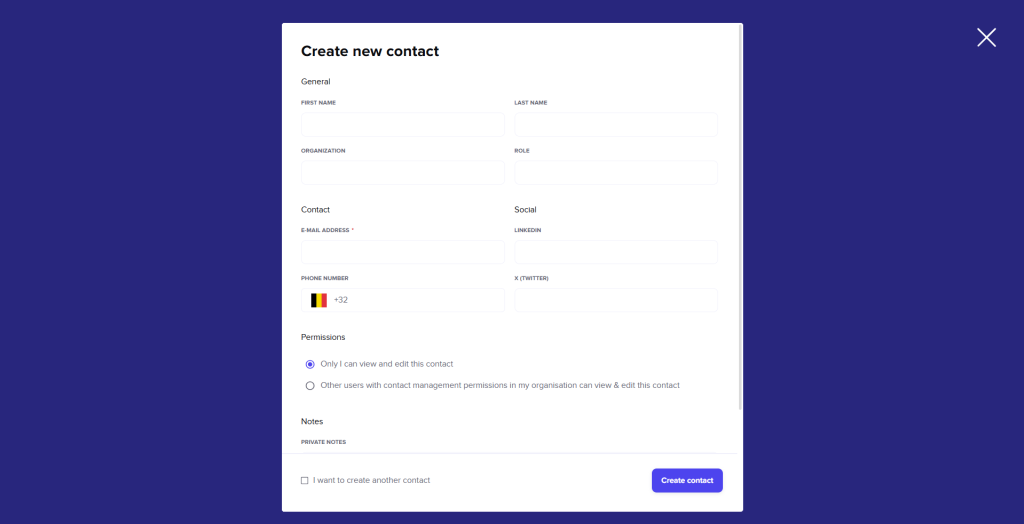
Vous pouvez ensuite ajouter une note à chaque contact. Sélectionnez le contact et cliquez sur « edit ». Vous ne pouvez pas modifier les données d’un contact ; celles-ci sont gérées par le lecteur lui-même une fois qu’il est enregistré dans Belga.press. Cependant, vous pouvez supprimer le lecteur. Grâce aux « groupes de contacts », vous pouvez ajouter le lecteur à une ou plusieurs listes de contacts si cela n’a pas été fait lors de la création. Vous ne pouvez pas partager un contact, mais vous pouvez partager une liste de contacts. Vous pouvez effectuer une suppression groupée ou un téléchargement csv en sélectionnant plusieurs contacts et en faisant votre choix dans la barre bleue en bas de la page.
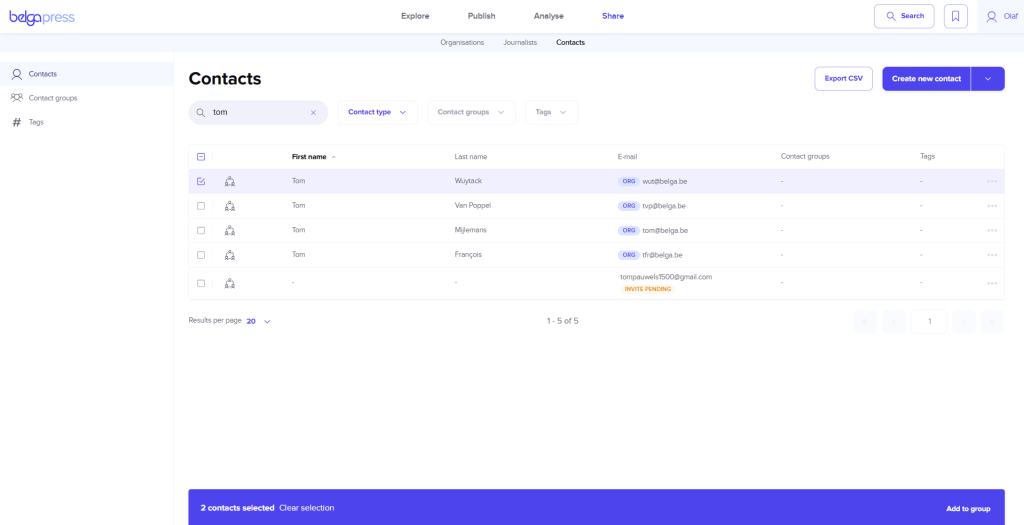
Contact groups
Cliquez sur « contact groups » pour obtenir un aperçu de toutes vos listes de contacts. Il peut s’agir de listes que vous avez vous-même créées en tant qu’utilisateur ou de listes partagées avec vous. Une liste partagée a une icône distincte. Cliquez sur la liste pour gérer les contacts qu’elle contient. La fonction « Add contacts » vous permet d’ajouter de nouveaux contacts. Il peut s’agir de lecteurs existants ou vous pouvez opter pour un téléchargement en masse via csv. Les lecteurs à supprimer sont vérifiés puis supprimés en vrac (ou téléchargés en csv) via l’option « remove from group » dans la barre bleue en bas de la page.
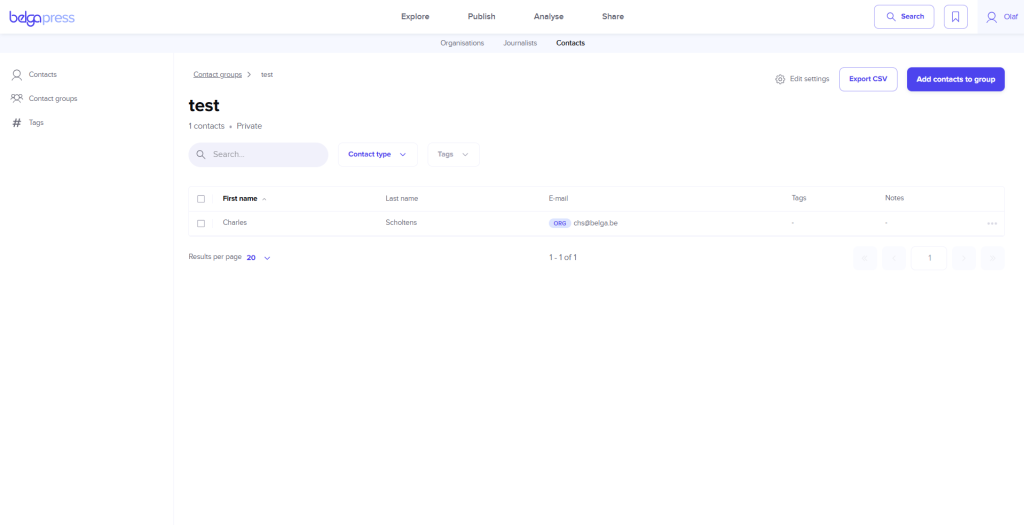
Via « edit settings », vous pouvez supprimer une liste de contacts (general) ou la partager (collaboration).
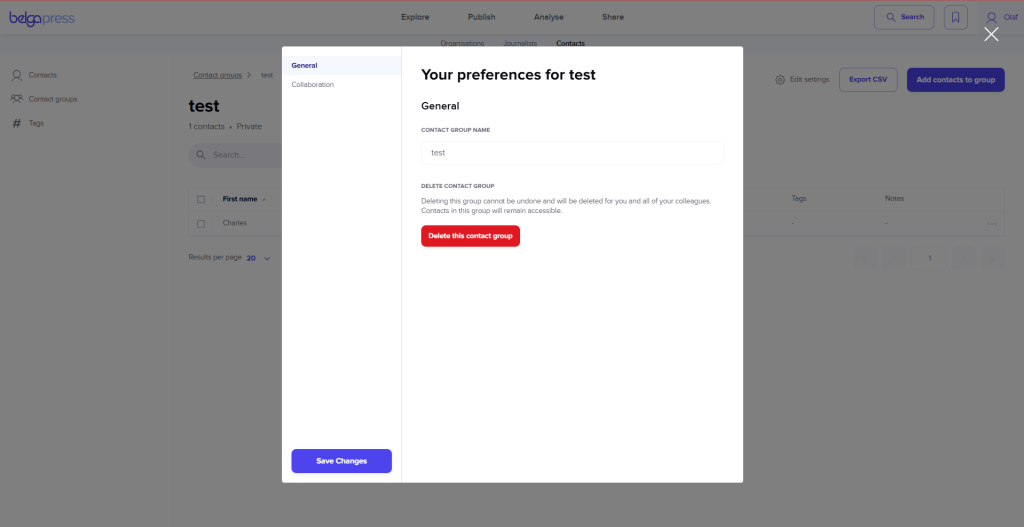
Statistiques
En tant que curateur, vous ne trouverez ici que les statistiques des lecteurs de votre lettre d’information. À l’avenir, nous étendrons ces statistiques aux flux en direct et à d’autres informations pertinentes.
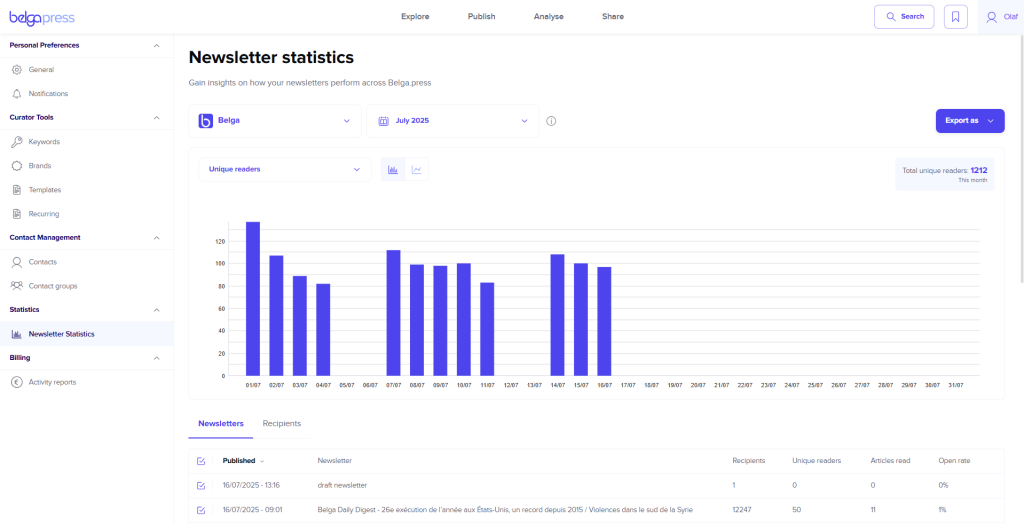
A compléter
Facturation
Rapports d’activité
Uniquement visible pour les agences de relations publiques
A compléter
